Multisim9的仿真与测试
Multisim9电子技术基础仿真实验第一章 三设计工具栏

电路设计入门
第1章 章
Multisim
基 本 界 面
这是设计工具箱窗口显示或隐藏按钮。
Multisim 9
电路设计入门
第1章 章
Multisim
基 本 界 面
单击设计工具 箱按钮,即打 开设计工具箱 辅助窗口,可 以查看相关内容。再次单击该按钮,则将其关 闭;也可利用该窗口右上角的×号将其关闭。
Multisim 9
电路设计入门
第1章 章
Multisim
基 本 界 面
这是链接教育网站按钮(Educational Web-site)。 可直接连接NI Multisim教育网站。
Multisim 9
电路设计入门
第1章 章
Multisim
基 本 界 面
这是Multisim帮助按钮(Help(F1)),是主菜 单栏中帮助栏中的一项。
Multisim 9
电路设计入门
第1章 章
Multisim
基 本 界 面
单击仿真按钮,用于控制仿真的开始或结束,其 功能与仿真开关完全一样。
Multisim 9
电路设计入门
第1章 章
Multisim
基 本 界 面
这是图表和分析列表按钮(Grapher /Analysis List)。
Multisim 9
电路设计入门
第1章 章
Multisim
基 本 界 面
这是后分析按钮(Postprocessor)。
Multisim 9
电路设计入门
第1章 章
Multisim
基 本 界 面
单击后分析按钮,可打开后分析对话框,用以对 仿真结果进行进一步的分析操作。
Multisim 9
Multisim仿真与测试
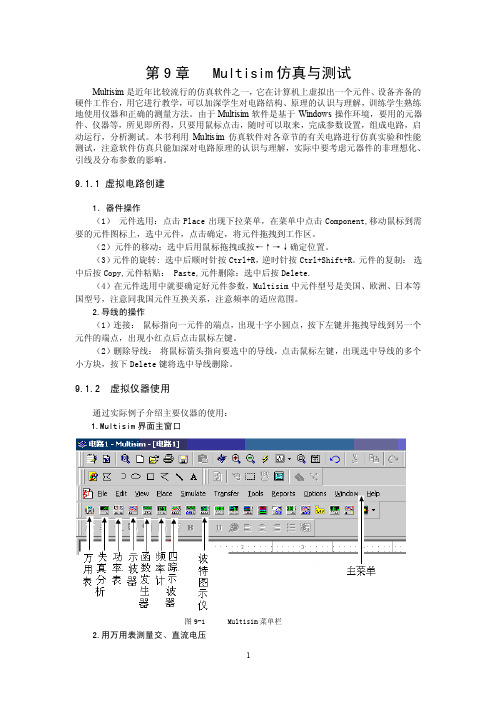
第9章 Multisim仿真与测试Multisim是近年比较流行的仿真软件之一,它在计算机上虚拟出一个元件、设备齐备的硬件工作台,用它进行教学,可以加深学生对电路结构、原理的认识与理解,训练学生熟练地使用仪器和正确的测量方法。
由于Multisim软件是基于Windows操作环境,要用的元器件、仪器等,所见即所得,只要用鼠标点击,随时可以取来,完成参数设置,组成电路,启动运行,分析测试。
本书利用Multisim仿真软件对各章节的有关电路进行仿真实验和性能测试,注意软件仿真只能加深对电路原理的认识与理解,实际中要考虑元器件的非理想化、引线及分布参数的影响。
9.1.1 虚拟电路创建1.器件操作(1)元件选用:点击Place出现下拉菜单,在菜单中点击Component,移动鼠标到需要的元件图标上,选中元件,点击确定,将元件拖拽到工作区。
(2)元件的移动:选中后用鼠标拖拽或按←↑→↓确定位置。
(3)元件的旋转: 选中后顺时针按Ctrl+R,逆时针按Ctrl+Shift+R。
元件的复制:选中后按Copy,元件粘贴: Paste,元件删除:选中后按Delete.(4)在元件选用中就要确定好元件参数,Multisim中元件型号是美国、欧洲、日本等国型号,注意同我国元件互换关系,注意频率的适应范围。
2.导线的操作(1)连接:鼠标指向一元件的端点,出现十字小圆点,按下左键并拖拽导线到另一个元件的端点,出现小红点后点击鼠标左键。
(2)删除导线:将鼠标箭头指向要选中的导线,点击鼠标左键,出现选中导线的多个小方块,按下Delete键将选中导线删除。
9.1.2 虚拟仪器使用通过实际例子介绍主要仪器的使用:1.Multisim界面主窗口图9-1 Multisim菜单栏2.用万用表测量交、直流电压图9-2 万用表测量直流电压图9-3 万用表测量交流电压3. 用示波器测量函数信号发生器输出波形。
图9-4 信号发生器和示波器实测显示4.测量串联谐振电路的幅频特性及-3dB 带宽图9-5为串联谐振电路图,理论计算值:谐振频率kHz f 04.50 ,频带宽度为8.4kHz图9-5 串联谐振电路的幅频特性测量电路图9-6为测量串联谐振电路的谐振频率:移动读数条到谐振曲线的最高点(20lg1=0dB),此时对应的频率为5.205kHz,有一些误差。
仿真实验
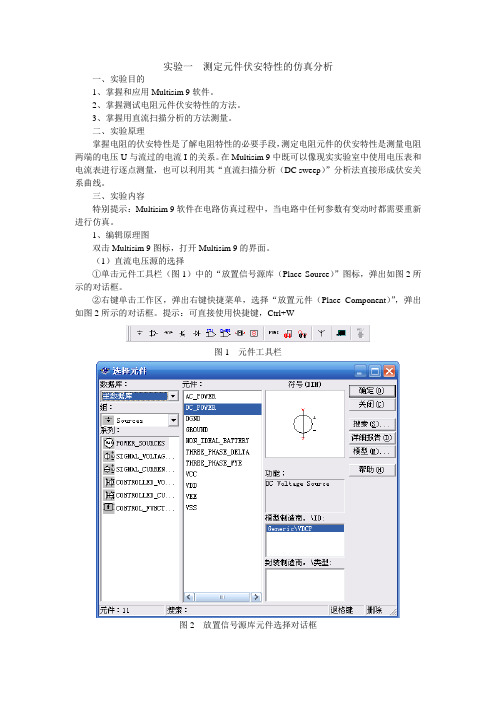
实验一测定元件伏安特性的仿真分析一、实验目的1、掌握和应用Multisim 9软件。
2、掌握测试电阻元件伏安特性的方法。
3、掌握用直流扫描分析的方法测量。
二、实验原理掌握电阻的伏安特性是了解电阻特性的必要手段,测定电阻元件的伏安特性是测量电阻两端的电压U与流过的电流I的关系。
在Multisim 9中既可以像现实实验室中使用电压表和电流表进行逐点测量,也可以利用其“直流扫描分析(DC sweep)”分析法直接形成伏安关系曲线。
三、实验内容特别提示:Multisim 9软件在电路仿真过程中,当电路中任何参数有变动时都需要重新进行仿真。
1、编辑原理图双击Multisim 9图标,打开Multisim 9的界面。
(1)直流电压源的选择①单击元件工具栏(图1)中的“放置信号源库(Place Source)”图标,弹出如图2所示的对话框。
②右键单击工作区,弹出右键快捷菜单,选择“放置元件(Place Component)”,弹出如图2所示的对话框。
提示:可直接使用快捷键,Ctrl+W图1 元件工具栏图2 放置信号源库元件选择对话框该对话框应做如下操作:●“数据库(Database)”下拉列表:选择“主数据库(Master Database)”项。
●“组(Group)”下拉列表:选择“Sources”项。
●“系列(Family)”栏:选择“POWER_SOURCES”项。
●“元件(Component)”栏:选择“DC_POWER”项。
●“确定(OK)”按钮:单击该按钮,即直流电压源被选中,选出的直流电压源紧随着光标指针在电路窗口工作区内移动,移动到合适位置,单击左键,则会重新弹出如图2所示的对话框。
●“关闭(close)”按钮:单击该按钮,关闭当前对话框.选择的直流电压源被放在电路工作区。
(2)接地的选择①单击元件工具栏(图1)中的“放置信号源库(Place Source)”图标,弹出如图3所示的对话框。
②右键单击工作区,弹出右键快捷菜单,选择“放置元件(Place Component)”,弹出如图3所示的对话框。
第3章__Multisim_9_仿真分析

高级分析法(P1)
Multisim提供了12种高级分析方法: ⑴灵敏度分析 (Sensitivity Analysis) ⑵参数扫描分析 (Parameter Sweep Analysis) ⑶温度扫描分析 (Temperature Sweep Analysis) ⑷零—极点分析 (Pole.Zero Analysis) ⑸传递函数分析 (Transfer Function Analysis) ⑹最坏情况分析 (Worst Case Analysis)
1k RL
1.579M RG2
6.667k RS 0
3.4 Multisim 9基本分析
3.4.1直流工作点分析 3.4.2交流分析
10V 1 Vdd
(1) 创建电路
2.727M RG1
6.667k RD 5 2.076uF Cc2 11
12 13 75 Rsig 5mV 1kHz 0 Deg Vsig 15.91nF Cc1 7
0.6um 22um Q1 6
图 5.1.5 Traces 分页的设置 图 5.1.6 Left Axis 分页的设置
Multisim的结果分析菜单(P8)
③Left Axis分页的设置如图所示,该页用来多曲 线左边的纵坐标进行设置。 Label:设置纵坐标的名 称 Axis:选择是否显示轴线 以及轴线的颜色 Scale:设置纵轴的刻度 Range:设置刻度范围 (Min输入最低刻度, Max输入最高刻度) Divisions:确定的刻度 范围分成多少格,以及最 小标注
Multisim的结果分析菜单(P10)
dx:两指针间x轴间距(X坐标差) dy:两指针间y轴间距(Y坐标差) 1/dx:两指针间x轴间距的倒数 1/dy:两指针间y轴间距的倒数
第3章Multisim9仿真分析资料

高级分析法(P2)
⑺蒙特卡罗分析 (Monte Carlo Analysis) ⑻线宽分析 (Trace Width Analysis) ⑼批处理分析 (Batched Analyses) ⑽用户自定义分析 (User Defined Analyses) ⑾噪声系数分析 (Noise Figure Analysis) ⑿射频分析 (RF Analysis)
高级分析法(P1)
Multisim提供了12种高级分析方法: ⑴灵敏度分析 (Sensitivity Analysis) ⑵参数扫描分析 (Parameter Sweep Analysis) ⑶温度扫描分析 (Temperature Sweep Analysis) ⑷零—极点分析 (Pole.Zero Analysis) ⑸传递函数分析 (Transfer Function Analysis) ⑹最坏情况分析 (Worst Case Analysis)
Cursors On:是否使用 读数指针, Single Trace :单个曲线,
All Traces:全部曲线.
Multisim的结果分析菜单(P6)
②Traces分页的设置如图所示。该页为曲线设置页。
Trace:用来选择对几号 曲线进行设置
Label:对应该条曲线的 名称
Pen Size:曲线的粗细设 置
Font:修改字体;
Page Propertise:页 面属性,
Background Color:修 改背景颜色,
Show/Hide Diagrams on Page:显示/隐藏图 或曲线图。
Multisim的结果分析菜单(P4)
2、点击 显示图表属性对话框,设置图表 属性。
①General分页的设置如图所示。该页为常规设置
Multisim9的仿真与测试

R1
1.0k
V1
12 V
R2
5.0k
R3
8.0k
图6-1 串联电路的实验电路
实验步骤:
(1)建立电路;
(2)添加仪表 从快捷工具条中点击 置电压表,如图6-2所示。
图标,选择 放
(3)仿真
点击仿真开关
,其结果如图6-3所示
U1
+
-
0.000 V
DC 10M
U2
+
-
分析步骤: (1)创建电路,如图6-28所示。 (2)放置仪表,在电路中接入万用表和电压表。 (3)仿真运行,其结果如图6-29所示。
XMM1
R1
30
V1
3V
R3
10
XMM1
R1
30
U1
-
+
0.000 V
DC 10M
R2
20
V1
3V
V3
0.5 V/V
V2
6V
R3
10
图6-28 仿真电路图
U1
-
+
12.000 V
U
-
-
10
V1
12 V
图6-8 原理图
图6-9 实验电路图
一般情况下,电源提供的功率等于用电器消耗的功率。 实验电路如图6-9所示。电路中电源电压为12v,负载等效电 阻为10欧,则电路消耗的功率理论计算为:P=14.4w。
其功率连接如图6-10所示,运行仿真,测试结果于图中
XWM1
V
I
R4
10
V4
0.000 V
DC 10M
U3
Multisim9电子技术基础仿真实验第三章一数字万用表

虚 拟 仪 器 的 使 用
3.1 数字万用表
数字万用表(Multimeter)与实验室 常用的数字万用表一样,是一种多用途的 常用仪器,它能进行交直流电压、电流和 电阻的测量,也可用分贝(dB)形式显示 电压和电流。
MultБайду номын сангаасsim 9 电路设计入门
第3章
虚 拟 仪 器 的 使 用
3.1.1 面板显示与设置
(4)将万用表图标改接到负载电阻两端,按下V按 钮,打开仿真开关,面板显示负载上的交流电压。
Multisim 9 电路设计入门
第3章
虚 拟 仪 器 的 使 用
(5)断开负载电阻与电路的连接,按下Ω按钮,打 开仿真开关,面板显示负载的电阻值。
Multisim 9 电路设计入门
Multisim 9 电路设计入门
第3章
虚 拟 仪 器 的 使 用
左键双击万用表图标,打开其面板。
Multisim 9 电路设计入门
第3章
虚 拟 仪 器 的 使 用
打开仿真开关,面板显示被测节点间的直流电压。
Multisim 9 电路设计入门
第3章
虚 拟 仪 器 的 使 用
(2)将万用表图标串接与被测支路中,在其面板 中按下A按钮。
数字万用表面板
数据显示屏 测试功能选择按钮
交直流选择按钮 功能设置按钮
万用表设置对话框
电流表内阻 电压表内阻 欧姆表电流 分贝值比较电压
确认按钮
电流表最大限额 电压表最大限额 电阻表最大限额 取消按钮
Multisim 9 电路设计入门
第3章
虚 拟 仪 器 的 使 用
3.1.2 数字万用表使用举例
(1)提取万用表图标,并接于被测节点之间。
Multisim9电子技术基础仿真实验2.1定制用户界面

单击Options(选项)菜单,打开下拉菜单。
再单击Global Preference(总体参数选择)菜单。
打开Preference对话框,有Paths、Save、Parts、 Genereal四个翻页菜单,默认状态是Parts页。
Parts页可对元器件 库中元器件的符号 标准和元器件向工 作窗口中放置方式 等进行设置。
(2)Color区:设置 编辑窗口内的元器件、 引线及背景的颜色。
单击左上方的窗口,选 择几种预定的配色方案 之一,包括:Custom (由用户设定的配色方 案)、Black Background (黑底配色方 案)、White Background (白底配色方 案)、White & Black (白底黑白配色方案) Black &White (黑底黑 白配色方案)。后4种方 案为程序预定,选中即 可。
(4)Digital Simulation Settings区:数字 仿真设置。有理想 和真实两种选择, 默认为理想。
Paths页:设置预置 的文件存取路径。 包括:Circuit default path(电 路默认路径)、 User button images(用户按钮 图象路径)、User settings(用户设 定路径)、Database Files(数据库 文档路径)等4项。
2.1 定制用户界面
定制用户界面的目的在于方便电路原理图的 创建、电路的仿真分析及观察和理解。定制设置 与电路文件一同保存,因此既可用于整个电路, 也可以针对同一电路中的个别元件。
设置当前电路,可在电路工作窗口中的任何位置单 击鼠标右键,打开快捷工具菜单。
再单击其中的Properties命令。
即打开Sheet Properties(电路图属性)设置对 话框,可进行各种设置。
电工技术—— Multisim9电路设计与仿真

图8-15 数字万用表内部参数设置
图8-16 数字万用表测试直流电压
8.3.2 函数信号发生器
单击仪器栏上的“函数信号发生器” 图标,即出现函数信号发生器的图标,如 图8-17所示。中间的“○”为“地”, “+”、“-”表示输出波形的正、负极 性。信号的输出可以从“+”与“地”之 间或“-”与“地”之间输出。双击图标 即出现函数信号发生器的面板,如图8- 18所示。
移动一个元器件时,用鼠标单 击该元件并按住不放,拖动鼠标就 可完成移动。移动一组元器件时, 先选中这些元器件,然后用鼠标左 键拖曳其中的任意一个元件,则所 有选中的元器件都会一起移动。元 器件移动后,与其相连接的导线会 自动重新排列。
6.设置元器件标称值和标号等属性
用鼠标双击所要设置的元器 件或选中该元器件后,执行“编辑” 菜单命令下的“属性”(或 ctrl+M),这时出现一个如图8-9 所示的元器件特性设置对话框。
使 用 的
具藏 藏 管 件
释释 则
元
箱
电理
检
件
子
查
表
图8-2 设计设计工具栏
8.1.3 图形注释条
图8-3 图形注释工具栏
8.1.4 描述编辑条
图8-4 描述编辑条
8.1.5 元件库工具条
图8-5 元件库工具条
8.1.6 仪器库栏
万 用 表
失 真 度 分 析 仪
功示 率波 表器
函频 波
数率 特
修改导线或节点的颜色时,鼠标放在导 线或节点上右单击,选择“颜色”,即可修 改导线或节点的颜色。
5.修改走线
单击连线,连线即被选中,这时连 线上出现很多拖动点,鼠标放在两拖动 点之间的连线上,光标变成双箭头,拖 动箭头实现连线的修改;如果单击拖动 点,则该点上出现三角箭头,此时拖动 箭头实现任意角度的走向。
Multisim9电子技术基础仿真实验第四章一 直流工作点分析

然后,按OK键确认。
Multisim 9
电 方 法
电路被自动编辑节点编号。
Multisim 9
电路设计入门
第4 章
基 本 仿 真 分 析 方 法
4.1.3 直流工作点分析举例
进行直流工作点分析的步骤是: (1)单击Simulate菜单,打开下拉菜单。
Multisim 9
第4章基本仿真真分析方法变量类型选择列表增加设备参数或模型参数对话框multisim9multisim9multisim9电路设计入门电路设计入门节点过滤对话框分析表达方式对话框第4章基本仿真真分析方法multisim默认的选择
第4 章
概述
Multisim提供了多种分析类型,所有分析 都是利用仿真程序产生用户需要的数据。当用 户激活一种分析后,分析结果将默认显示在 Grapher上并保存起来,以供后处理器使用。 用户需要整体了解Multisim的分析类型和掌 握每种类型的具体选项。 下述工作,几乎对于任何分析都要进行: 设置分析参数(所有参数都有缺省设置); 设置输出变量的处理方式(必须); 设置分析标题(任选); 设置任选项的自定义值(任选)。
Multisim 9
电路设计入门
第4 章
直流工作点分析对话框
Analysis Options分页
基 本 仿 真 分 析 方 法
Multisim默认的选择。 若选用该项,则采用习惯SPICE方式; 同时点击定制按钮,分析选择对话 出现。 选择该项,可检查分析是否对电路 有效。 分析标题出现在方框中, 并在审核过程中记录。
电路设计入门
第4 章
基 本 仿 真 分 析 方 法
照此将所有应予分析的逐一移至左边。
Multisim 9
Multisim9电子技术基础仿真实验第一章 四元器件工具栏

Multisim 9
电路设计入门
第1章 章
Multisim
基 本 界 面
这是电机器件库。
Multisim 9
电路设计入门
第1章 章
Multisim
基 本 界 面
单击放置电机器件 按钮(Place Electromechanical), 即可打开电机器件 库。包括:检测 开关、瞬时开关、辅助开关、同步触点、线圈和继电 器、线性变压器、保护装置、输出装置等8个系列。
基 本 界 面
在电路工作区某处单击,梯形线即放置于此。移至另 一处再单击,又放一条。右键单击,则停止放置。
Multisim 9
电路设计入门
电路设计入门
第1章 章
Multisim
基 本 界 面
这是数模混合器件库。
Multisim 9
电路设计入门
第1章 章
Multisim
基 本 界 面
单击放置模数混合 器件按钮(Place Mixed),即可打开 数模混合器件库。 包括:虚拟数模混合器件、555定时器、A/D、D/A 转换器、模拟开关、单稳态触发器等5个系列。
基 本 界 面
Multisim 9
电路设计入门
第1章 章
Multisim
基 本 界 面
这是模拟器件库。
Multisim 9
电路设计入门
第1章 章
Multisim
基 本 界 面
单击放置模拟器件按 钮(Place Analog), 即可打开模拟器件库。 包括:虚拟运放电路、运算放大器、诺顿运算放大器、 比较器、宽带放大器、特殊功能器件等6个系列。
Multisim 9
电路设计入门
第1章 章
Multisim
Multisim9仿真分析介绍
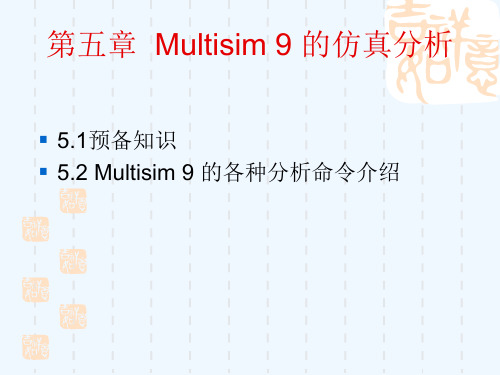
3、电路图中节点的显示与隐藏
对电路分析来说,显示节点尤为重要,因为对电路的各种分析都是 针对电路中某点来说的。在做电路分析时,计算机只认电路设计时按其 连线的顺序自动产生的节点。
显示节点方法:在已制作好的电路图中界面空白处点击鼠标右键, 在弹出的窗口中选择“Properties”,或者直接在工具栏“Options/sheet Properties”,会打开如图5-6所示的界面。在弹出的界面中选择“Net Names”下的“Show All”,然后点击OK按钮,即可显示电路中所有的节 点。
其分析参数设置标签如图5-25所示,其它标签参考直流工作点分析。
图5-25 噪声系数的分析参数标签
同样,本节仍以单管共设放大电路为例,加入幅值为0.1V、频率为 100Hz的交流电。参数设置标签如图5-25,其噪声系数分析结果如图 5-26所示。
图5-26 噪声系数分析结果
图5-6 Sheet Properties 标签
▪ 5.2 Multisim 9 的分析命令介绍
▪ 5.2.1 Dc Operating Point:直流工作点分析
直流工作点分析是在电路中电感短路、电容开路的情况下,计算电路
的静态工作点。DC分析的结果常常作为进一步分析的中间值。例如, 从DC分析得到的直流工作点决定在AC分析中非线性元件的线性化、小 信号的近似模型。我们以图5-7所示的单管共射放大电路为例,介绍直 流静态工作点分析的全过程。
2
R2
R1
7.5k
2.0k
C2
3
1
C1
6
10uF
Q1
10uF
5
2N2222A 4
R5
2.0k
Multisim9电子技术基础仿真实验4.10温度扫描分析

温度扫描分析对话框也有4个分页,默认为Analysis Parameters分页,其余3页与直流工作点分析完全一样。
扫描参数类 型:温度。 选择扫描变量类型: 十倍频程、八倍频 程、线性或列表取 值。
单击对话框右下角的More按钮,将增加一个More options区。
选择分析类型:DC工 作点分析、AC分析、 瞬态分析和嵌套分析
若不选中,每一个记 录都以独立的图显示
点击此按钮,打开相 应分析对话框,编辑 所选分析参数。
4.10.2 温度扫描分析举例
温度扫描分析的步骤如下:
(1)执行菜单命令Simulate/Analysis/ Temperature Sweep 。
打开Temperature Sweep对话框 。
(2)在Sweep Parameters分页中设置温度分 析参数 。
(3)打开Output分页,选定要分析的节点。 然后,按Simulate按钮执行仿真。
如果左侧的扫描变量选取Linear,则右侧出现4个栏;如果选Decade或 Octave,则右侧仅有上面的3个栏。其中:Start:开始扫描的值。Stop: 结束扫描的值。# of:扫描的点数。Increment:扫描的增量。
上图中,如果扫描变量选取List,则右侧出现Value栏。 可在Value栏中输入所取的值。如果需要输入多个不同 的值,则应以空格、逗号或分号隔开。
Multisim9电子技术基础仿真实验3.14泰克仿真数字示波器

触发视图 设定为50% 触发释疑 触发菜单
水平控制区
垂直位置 光标
通道菜单 垂直幅度
垂直控制区
通道1 数学菜单 通道2 通道3 通道4
水平零点 水平位置 帮助卷动 水平菜单 水平幅度
3.14.2 泰克示波器使用举例1
拖放泰克示波器图标于适当位置,将1、2 两个 输入端与电路的输入、输出端连接。
双击泰克示波器图标,将其面板打开。
按下示波器的电源开关,示波器屏幕显示出坐 标方格。
打开右上角的运行开关,右下角状态栏出现绿色 闪烁方块,示波器中间也出现一条黄线。
单击自动设置按钮,屏幕显示出黄、蓝两条正弦 波形后,将运行开关关闭。
按下“MEASURE”菜单按钮,屏幕右侧显示 出MEASURE菜单。
按下第1个选项按钮,显示“Measure1”菜单。
3.14.1 面板显示及功能
泰克TDS2024 示波器面 板 显示屏幕 探头校准 打印 菜单按钮区 默认设置 帮助 自动设置
运行按 钮停止
单次序 列按钮
水平控 制区
电源开关 选项按钮 触发控制区 垂直控制区 接口区
菜单按钮区
保存/调出 测量 采集
触发控制区
强续按“Type”按钮4次,显示出1通道信号的峰峰 值。
按第5个选项按钮,返回MEASURE菜单。
按下第2个选项按钮,显示”Measure2”菜单。
再按第1个选项按钮,显示 “CH2”。
连续按“Type”按钮4次,显示出2通道信号的峰峰 值。
Multisim9电子技术基础仿真实验第三章十三 测量探针

单击测量探针图标。拖出一个小灰点,且鼠标箭 头变成灰色的测量探针图标样。
Multisim 9
电路设计入门
第3 章
虚 拟 仪 器 的 使 用
将其拖放至被测支路上后,单击左键。
Multisቤተ መጻሕፍቲ ባይዱm 9
电路设计入门
第3 章
虚 拟 仪 器 的 使 用
测量探针变为一绿色箭头,同时出现一淡黄 色测试数据显示框。
第3 章
3.13 测量探针
测量探针是Multisim提供的最为便捷的 虚拟仪器,只需将其拖放至被测支路,就可 以实时测量各种电信息。测量探针的测量结 果根据电路理论计算得出,不对电路产生任 何影响。真实世界中,不存在这种仪器。
虚 拟 仪 器 的 使 用
Multisim 9
电路设计入门
第3 章
虚 拟 仪 器 的 使 用
Multisim 9
电路设计入门
Multisim 9
电路设计入门
第3 章
虚 拟 仪 器 的 使 用
打开电源开关,显示框中即显示出探针放置支路的测量数据, 自上而下依此为:瞬时电压V、峰峰值电压V(p-p)、有效值电压 V(rms)、直流电电压V(dc)、瞬时电流I、峰峰值电流I(p-p)、 有效值电流I(rms)、直流电流I(dc)、频率Freq。
Multisim 9
电路设计入门
第3 章
虚 拟 仪 器 的 使 用
右键单击绿色箭头或淡黄色数据显示框,可打开 处置对话框,进行剪切、复制、删除等操作。
Multisim 9
电路设计入门
第3 章
虚 拟 仪 器 的 使 用
左键双击绿 色箭头或淡 黄色数据显 示框,可打 开 Probe Properties对话框,对探针属性进行设置。
Multisim9电子技术基础仿真实验第三章十二 失真分析仪

虚 拟 仪 器 的 使 用
标准选择对话框
电器与电子工程师 协会标准 选取谐波次数 选择傅里叶变换点 确认按钮 取消按钮 美国国家标准/国际 电工技术协会标准
Multisim 9
电路设计入门
第3 章 3.12.2 失真分析仪使用举例
虚 拟 仪 器 的 使 用
提取失真分析仪图标,接于被测电路的输出端。第3来自章3.12 失真分析仪
失真分析仪(Distortion Analyzer) 是一种测试电路总谐波失真与信噪比的 仪器 。 失真分析仪的图标仅有一个接线端, 使用时与电路输出端连接。
虚 拟 仪 器 的 使 用
Multisim 9
电路设计入门
第3 章
3.12.1 面板显示及设置
失真分析仪面板
总谐波失真值显示屏 开始测试按钮 停止测试按钮 总谐波失真按钮 测试信噪比按钮 设置基频 设置频率分辨率 %、dB选择按钮 测试标准选择按钮
Multisim 9
电路设计入门
第3 章
虚 拟 仪 器 的 使 用
按下SINAD按钮,显示输出的信号噪音比。
Multisim 9
电路设计入门
第3 章
虚 拟 仪 器 的 使 用
点击Set按钮,弹出测试参数设置对话框。
Multisim 9
电路设计入门
Multisim 9
电路设计入门
第3 章
虚 拟 仪 器 的 使 用
双击示波器和失真分析仪图标,将它们的面板打 开。再打开仿真开关,示波器显示输入和输出信 号波形;失真分析仪显示总谐波失真的百分比。
Multisim 9
电路设计入门
第3 章
虚 拟 仪 器 的 使 用
按下dB按钮,显示用分贝表示的总谐波失真值。
- 1、下载文档前请自行甄别文档内容的完整性,平台不提供额外的编辑、内容补充、找答案等附加服务。
- 2、"仅部分预览"的文档,不可在线预览部分如存在完整性等问题,可反馈申请退款(可完整预览的文档不适用该条件!)。
- 3、如文档侵犯您的权益,请联系客服反馈,我们会尽快为您处理(人工客服工作时间:9:00-18:30)。
整理ppt
5
(4)分析 实验结果表明,串联电路的总电压等于各部分电 路的电压之和。
此外,进行电流的仿真,添加电流表仿真仪后电路如 图6-4所示,其仿真结果也示于图中。
U4
+
-
0.842m A
DC 1e-009
V2
12 V
R4
1.0k
U5
+
-
0.838m A
DC 1e-009
R5
5.0k
U6
+
-
0.838m A
DC 1e-009
R6
8.0k
图 6-4 串联电路电流仿真结果
整理ppt
6
▪ 6.1.2 并联电路测试
并联电路的实验电路如图6-5所示,其仿真分析方法同上 节串联电路测试一致,故不详加分析,同学们课后自行分析
R1
1.0k
R2
V1
12 V
5.0k
图6-5 并联电路的实验电路
通过仿真分析,我们可得:并联电路的总电压等于各支路电 压;并联电路的总电流等于各支路电流之和。
P=Umax * Imax 电路消耗的功率是指通过用电器的电流与在用电器上产生的 电压降之积, P=IU。
R1
+
+
Us
R
U
-
-
10
V1
12 V
图6-8 原理图
整理ppt
图6-9 实验电路图
9
一般情况下,电源提供的功率等于用电器消耗的功率。 实验电路如图6-9所示。电路中电源电压为12v,负载等效电 阻为10欧,则电路消耗的功率理论计算为:P=14.4w。
从图6-12中,可以 看出,4号节点的电压 为15.04605V,则电路 的输出电压约等于15v
整理ppt
12
图6-12 节点分析法仿真结果图
▪ 6.2.2 用虚拟仪器直接测量各节点电压
分析步骤如下:
(1)同6.2.1节中的第一步,创建电路如图6-13所示。 (2)同6.2.1节中的第二步,放置字符。 (3)放置万用表,将其与电路的输出端连接。 (4)仿真运行:单击运行按钮,双击万用表图标,弹出万用
其功率连接如图6-10所示,运行仿真,测试结果于图中
XWM1
V
I
R4
10
V4
12 V
图6-10 电路功率仿真结果图
整理ppt
10
▪ 6.2 节点分析法的仿真分析
节点分析法是以电路的独立节点的电压为变量,求出电路
中相对于参考节点的各独立节点电压后,进而求出指定支路
的电压和电流。本节以节点分析法电路为例,分别用
整理ppt
2
▪ 6.1 基本电路的分析与测试
▪ 6.1.1 串联电路的测试
串联电路的基本原理:串联电路中各部分电流相等;串联 电路中的总电压等于各部分电压之和。
串联电路的实验电路如图6-1所示。
R1
1.0k
V1
12 V
R2
5.0k
R3
8.0k
图6-1 串联电路的实验电路
整理ppt
3
实验步骤:
(1)建立电路;
表显示界面,如图6-14所示。 I2 XMM1
1 R1
3.0
V1
15 V
5A
2 R2
2.0
R4
I1
6.0
4
R5 +
2.0
Uo
3
10 A
R3
0
_
2.0
图6-13 节点分析法电路
整理ppt
图6-14 万用表显示界面13
▪ 6.3 戴维南等效电路的仿真分析
在电路分析中,戴维南定理是一项重要内容,利用戴维 南定理可以将有源一端口表示为电压源和等效电阻的串联, 从而简化电路,给电路分析带来方便。以图6-15所示的电路 为例,运用戴维南定理求出支路电流I。
R4
R3
2.0
1.0
V1
5 V R1
R2
2.0
(2)添加仪表 从快捷工具条中点击 置电压表,如图6-2所示。
图标,选择 放
(3)仿真
点击仿真开关
,其结果如图6-3所示
U1
+
-
0.000 V
DC 10M
U2
+
-
0.000 V
DC 10M
U3
+
-
0.000 V
DC 10M
R1
1.0k
V1
12 V
R2
5.0k
R3
8.0k
图6-2 仿真实验图
整理ppt
第六章 Multisim 9 在电路基础中的应用
▪ 6.1 基本电路的分析与测试 ▪ 6.2 节点分析法的仿真分析 ▪ 6.3 戴维南等效电路的仿真分析 ▪ 6.4 叠加定理的仿真分析 ▪ 6.5 受控源电路分析 ▪ 6.6 三相电路的仿真分析
整理ppt1ຫໍສະໝຸດ 本章通过介绍电路基础中的主要分析 方法和电路定理的仿真分析,使同学们 一方面明确Multisim在电路基础中的应 用方法,另一方面也可以加深对电路基 础中的基本理论、基本概念的理解和掌 握,同时也为电路实验课奠定良好的基 础。
DC Operating Point(静态工作点)分析法和采用虚拟仪器分
析电路的输出电压U0,说明用Multisim 分析计算电路中各 节点电压的过程。
▪ 6.2.1 节点分析法的仿真分析
(1)创建电路,如图6-11所示。
(2)放置字符:选择Place菜单中的Place Text命令,在如图 6-11所示的电路中,放置“+”、“-”、“U0”字符。
4
U1
+
-
0.840 V
DC 10M
R1
1.0k
V1
12 V
U2
+
-
4.280 V
DC 10M
R2
5.0k
U3
+
-
6.880 V
DC 10M
R3
8.0k
图6-3 串联电路电压测试结果图
电路的总电压为电源电压,即U=12v; 串联电路中 U=U1+U2+U3 即 U=0.840+4.280+6.880=12v
(3)给节点编号,其方法在第四章已经介绍过。
(4)仿真分析:选择Simulate/Analysis/ DC Operating Point
分析节点电压,分析结果如图6-12所示。
整理ppt
11
I2
1 R1
2
3.0
V1
15 V
R4
6.0
5A
R2
2.0
I1
4
R5 +
2.0
Uo
3
10 A
R3
0
_
2.0
图6-11 节点分析法电路
整理ppt
7
▪ 6.1.3 欧姆定律的验证
欧姆定律 I= U/R,其实验电路如图6-6所示,从图中可以
看出,电源电压10V,负载电阻为10欧,则I = U/R=1A;
R3
10
V1
10 V
U1
+
-
1.000 A
DC 1e-009
V4
10 V
R4 +
U2
10
10.000 V DC 10M
-
图6-6 欧姆定律实验原理图
图6-7 欧姆定律仿真结果图
运用Multisim 9 分析的实验电路如图6-7所示,其结果也示 于图中,可见实验数据与理论计算结果相吻合。
整理ppt
8
▪ 6.1.4 电路功率的测量
电路功率是一个重要的参数,主要是指电源提供的功率 和电路消耗的功率两大类。如图6-8所示电路中电源提供的 最大功率是指电源提供的最大电压Umax与其输出的最大电 流Imax的之积,
